Iki Madhuparna
Jei ieškote kompiuterių, galinčių virtualizuoti, pirmiausia turite žinoti, ar jūsų „Windows“ kompiuteris yra pagrįstas „Intel“ ar AMD procesoriais. Na, šie du procesoriai turi galimybę valdyti virtualizaciją naudojant integruotų procesoriaus kodų porą. Kad procesoriaus kodai būtų aktyvūs, reikia įjungti BIOS, nes jis yra išjungtas pagal numatytuosius nustatymus.
Taigi, jei norite patikrinti, ar jūsų procesorius palaiko virtualizaciją, pirmiausia turite patikrinti, ar jūsų kompiuteryje naudojamas kokio tipo procesorius. Norėdami sužinoti, ar jūsų procesoriuje įgalinta virtualizacija, galite vadovautis žemiau pateiktu metodu.
Sprendimas: naudokite „Task Manager“
1 žingsnis: Dešiniuoju pelės mygtuku spustelėkite Užduočių juosta ir pasirinkite Užduočių tvarkyklė iš kontekstinio meniu.

2 žingsnis: Viduje konors Užduočių tvarkyklė lange spustelėkite Spektaklis skirtuką. Patikrink CPU išsami informacija, kuri pagal numatytuosius nustatymus rodoma, kai atidarote Spektaklis
skirtuką. Pagal CPU Išsami informacija dešinėje ekrano pusėje patikrinkite Virtualizacija skyrius. Parodys, ar taip Įjungtas arba Neįgalus. Čia galime pamatyti Įjungtas.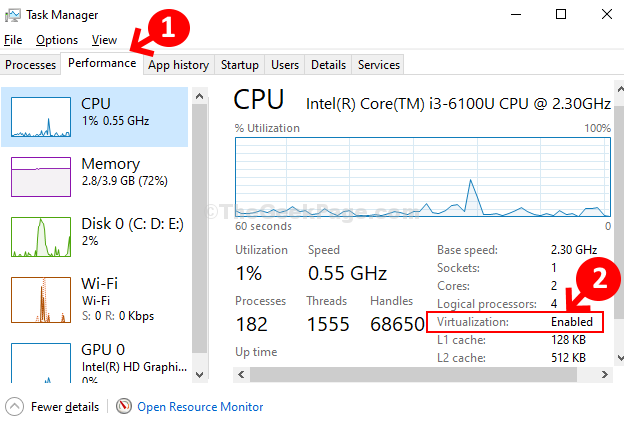
Štai ir viskas, kaip jūs tikrinate, ar jūsų procesoriuje įgalinta virtualizacija.


